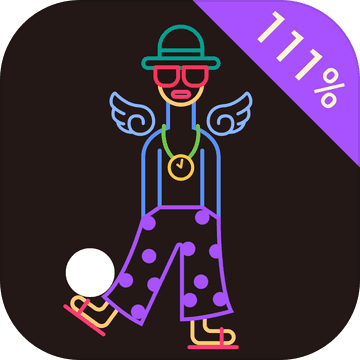如何安装和设置路由器密码——一步步教程(保护家庭网络安全的必备指南)
在数字化时代,家庭网络安全显得尤为重要。安装和设置路由器密码是保护家庭网络安全的首要步骤。本文将详细介绍如何安装和设置路由器密码,并提供一些保护家庭网络安全的实用建议。
一、安装路由器
开箱检查与准备工作
当你拿到新路由器时,首先要做的是开箱检查。确保路由器包装完好无损,配件齐全,包括路由器本体、电源适配器、网线(通常为rj45接口)和用户手册等。选择一个合适的位置放置路由器,理想情况下,路由器应放置在房屋的中心位置,远离墙壁和电子设备的干扰,以确保信号能够覆盖整个区域。同时,确保路由器通风良好,避免过热影响性能。
接下来,将路由器的电源适配器插入电源插座,并连接到路由器的电源接口。此时,路由器上的指示灯通常会亮起,表示路由器已通电。使用网线将宽带猫的lan口与路由器的wan口(或internet口)连接起来,这是路由器接入互联网的关键步骤。如果你打算使用电脑进行路由器的设置,可以使用另一根网线将电脑的网口与路由器的任意一个lan口连接起来。你也可以选择无线连接,但需要在后续步骤中手动连接到路由器的默认无线网络(通常名称和密码在路由器底部标签上)。
登录路由器管理界面
完成物理连接后,通过电脑或手机浏览器对路由器进行设置。打开电脑或手机上的浏览器,在地址栏输入路由器的管理地址(通常是192.168.1.1或192.168.0.1,具体地址可查看路由器底部标签)。然后,输入用户名和密码(默认用户名和密码同样可在路由器底部标签上找到)。首次登录时,系统可能会提示你修改默认密码,以增强安全性。记得哦,密码要设置得复杂一些,包含数字、字母和特殊字符,这样才不容易被破解。
设置上网方式
登录后,你会看到路由器的设置界面。首先,需要选择上网方式。常见的上网方式有pppoe、动态ip和静态ip。大多数家庭用户使用的是pppoe方式,需要输入宽带账号和密码。如果你不确定自己的上网方式,可以联系宽带服务提供商咨询。
二、设置路由器密码
设置无线网络名称(ssid)
在无线设置页面中,你可以更改wi-fi的名称(ssid),建议选择一个既容易记住又不易被猜测的ssid,可以使用家庭成员的名字或宠物的名字,但要避免使用常见的默认名称(如“tp-link_xxxx”)。
设置wi-fi密码

在更改ssid后,下一步是设置wi-fi密码。这是保护家庭网络安全的关键步骤。进入“无线设置”或“wi-fi设置”选项,选择加密类型,推荐使用wpa3或wpa2加密协议,这两种方式都能提供较高的安全性。在“wi-fi密码”字段中输入强密码,强密码应包含大小写字母、数字和特殊字符,长度至少应在8位以上,避免使用容易被猜测的密码,如“123456”或“password”。点击“保存”或“应用”按钮,使设置生效。
保存设置与重启路由器
完成ssid和密码的设置后,点击“保存”或“应用”按钮以保存你的设置。大多数路由器在管理界面提供“保存”或“应用”选项后,会提示重启。重启后,新密码将生效。
测试连接
重新启动后,你可以尝试重新连接wi-fi网络,输入新的ssid和密码进行验证。如果连接成功,说明你的路由器密码设置成功。
三、保护家庭网络安全的实用建议
定期更换密码
建议每三到六个月更换一次路由器密码和wi-fi密码,以降低密码泄露或猜测的风险。
监控连接设备

在管理界面中查看已连接设备,并记录熟悉的设备。发现不认识的设备时,及时将其踢出网络,防止陌生设备蹭网。
启用防火墙
许多现代路由器自带防火墙功能,通过启用防火墙,可以有效屏蔽未授权的访问和网络攻击。
关闭wps功能
wps虽然方便,但存在安全隐患,建议关闭。
更新固件
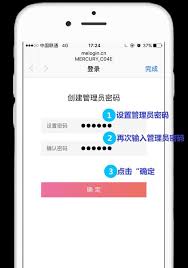
定期检查并更新路由器的固件,以修复漏洞和提升性能。
注意网络安全意识
提高家庭成员的网络安全意识,不随意点击可疑链接,不下载来源不明的文件。
通过以上步骤和建议,你可以成功安装和设置路由器密码,并采取一系列措施保护家庭网络安全。网络安全无小事,让我们共同努力,为家庭网络安全保驾护航。